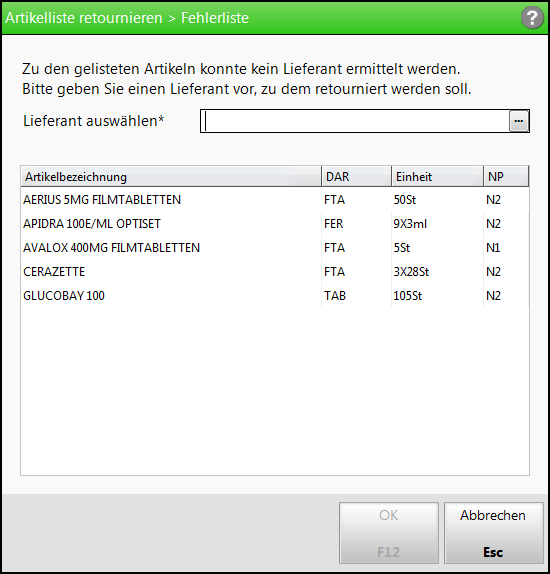Artikelliste retournieren (Auswertung)
Kurz erklärt
Nutzen Sie dazu die Funktion Retournieren - F7.
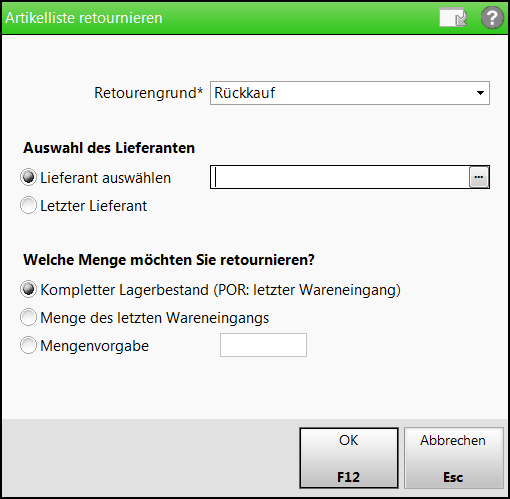
Im Fenster Artikelliste retournieren sind folgende Einstellungen möglich:
- Retourengrund: Voreingestellt ist 'Rückkauf'. Klicken Sie auf den Dropdown-Button
 , um einen anderen Retourengrund auszuwählen.
, um einen anderen Retourengrund auszuwählen.  Lieferant auswählen: Aktivieren Sie diese Option und klicken Sie auf den Browse-Button
Lieferant auswählen: Aktivieren Sie diese Option und klicken Sie auf den Browse-Button  , um einen Lieferanten für die Retoure auszuwählen.
, um einen Lieferanten für die Retoure auszuwählen.-
 Letzter Lieferant: Aktivieren
Letzter Lieferant: Aktivieren  Sie diese Option, wenn die Artikelliste an den Lieferant der letzten Lieferung retourniert werden soll.
Sie diese Option, wenn die Artikelliste an den Lieferant der letzten Lieferung retourniert werden soll. -
 Kompletter Lagerbestand: Retourniert den kompletten Lagerbestand der betreffenden Artikel. Bei Artikeln mit Lagerstatus POR wird die Menge des letzten Wareneingangs retourniert.
Kompletter Lagerbestand: Retourniert den kompletten Lagerbestand der betreffenden Artikel. Bei Artikeln mit Lagerstatus POR wird die Menge des letzten Wareneingangs retourniert. -
 Menge des letzten Wareneingangs: Aktivieren
Menge des letzten Wareneingangs: Aktivieren  Sie diese Option, wenn von den betreffenden Artikeln die Menge des letzten Wareneingangs retourniert werden soll.
Sie diese Option, wenn von den betreffenden Artikeln die Menge des letzten Wareneingangs retourniert werden soll. -
 Mengenvorgabe: Aktivieren
Mengenvorgabe: Aktivieren  Sie diese Option, wenn Sie die zu retournierende Menge manuell vorgeben wollen und geben Sie die Menge in das nachfolgende Feld ein.
Sie diese Option, wenn Sie die zu retournierende Menge manuell vorgeben wollen und geben Sie die Menge in das nachfolgende Feld ein.
Retourenfunktion nutzen
Gehen Sie wie folgt vor, um nach einer Auswertung die Artikelliste zu retournieren:
- Führen Sie zunächst die gewünschte Auswertung durch, z.B. 'Ladenhüter'.
 Die Artikelliste mit den betreffenden Artikeln wird Ihnen angezeigt.
Die Artikelliste mit den betreffenden Artikeln wird Ihnen angezeigt. - Selektieren Sie die zu retournierenden Artikel. Aktivieren
 Sie dazu das Kontrollkästchen am Anfang der betreffenden Artikelzeilen.
Sie dazu das Kontrollkästchen am Anfang der betreffenden Artikelzeilen. Sie müssen mindestens einen Artikel selektieren, um die Retourenfunktion nutzen zu können
Sie müssen mindestens einen Artikel selektieren, um die Retourenfunktion nutzen zu können - Drücken Sie F7 – Retournieren.
 Das Fenster Artikelliste retournieren öffnet sich.
Das Fenster Artikelliste retournieren öffnet sich. - Stellen Sie ggf. einen Retourengrund ein.
- Wählen Sie den Lieferanten aus, an den die Artikel retourniert werden sollen.
- Stellen Sie ein, welche Artikelmenge Sie retournieren wollen.
- Drücken Sie F12 - OK.
 Die Artikelliste wird entsprechend Ihrer Vorgaben auf Retourenmöglichkeit geprüft.
Die Artikelliste wird entsprechend Ihrer Vorgaben auf Retourenmöglichkeit geprüft.
Die Artikel werden in einen Retourenauftrag geschrieben und die Bestände entsprechend reduziert.
Damit haben Sie die Artikelliste retourniert.
Im Kommissionierautomaten eingelagerte Artikel werden automatisch ausgelagert.
Fehlerliste bei Artikeln mit unbekanntem Lieferant
Haben Sie die Option  Letzter Lieferant gewählt und kann für einen oder mehrere Artikel kein Lieferant ermittelt werden, öffnet sich eine Fehlerliste mit den betroffenen Artikeln.
Letzter Lieferant gewählt und kann für einen oder mehrere Artikel kein Lieferant ermittelt werden, öffnet sich eine Fehlerliste mit den betroffenen Artikeln.
Gehen Sie dann wie folgt vor:
Geben Sie für die Fehlerliste einen Lieferant vor, an den die Artikel von der Fehlerliste retourniert werden sollen.
Klicken Sie dazu auf den Browse-Button  im Feld Lieferant auswählen.
im Feld Lieferant auswählen.
Bestätigen Sie die Lieferantenauswahl mit F12 - OK. Die Artikel der Fehlerliste werden an den gewählten Lieferanten retourniert.
Die Artikel der Fehlerliste werden an den gewählten Lieferanten retourniert.
Weitere Info und Funktionen